Reklama
Pomimo sukcesu Raspberry Pi ma w sobie coś, co może po prostu zniechęcić: do tej pory konfigurowanie go nie było szczególnie przyjazne dla użytkownika. NOOBS ma to zmienić!
Przeznaczony dla młodych ludzi, którzy chcą opanować komputery w krajach, w których umiejętności informatyczne są rzadkością Raspberry Pi okazało się zaskakująco popularnym urządzeniem - zwłaszcza biorąc pod uwagę stosunkowo niski poziom specyfikacja.
Konfiguracja Raspberry Pi nie jest trudna - jednak wiąże się z nią niepotrzebnie, wymaga oprogramowania do zapisu kart SD. Czy nie byłoby o wiele łatwiej, gdyby narzędzia do instalacji Pi można było po prostu skopiować na kartę SD i uruchomić komputer?
Raspberry Pi Foundation oczywiście tak myślało, wydając NOOBS, narzędzie do usprawnienia instalacji, uruchamiania wielu systemów operacyjnych i łatwej konfiguracji opcji systemu operacyjnego.
Co to jest NOOBS?
Udostępniono jako bezpłatne pobieranie ze strony internetowej Raspberry Pi, NOOBS (nowe oprogramowanie Out of Box)
to interfejs użytkownika umożliwiający łatwą instalację wybranych systemów operacyjnych dla Raspberry Pi. Dostępne są dwa pliki do pobrania: nieporęczne instalator offline, który pobiera wszystkie dostępne systemy operacyjne oraz smukła opcja Lite skonfigurowana do pracy w sieci instalacja.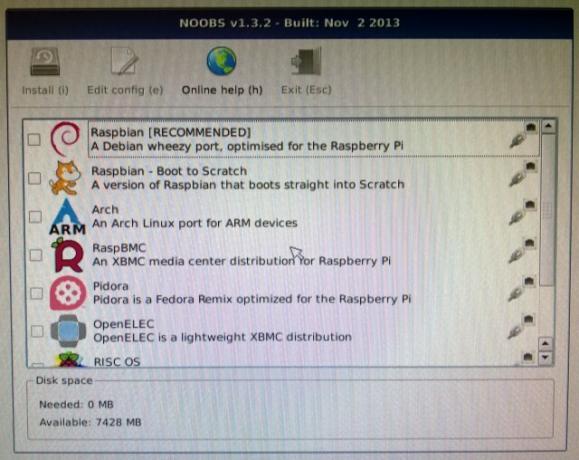
Po zakończeniu instalacji (patrz poniżej), NOOBS zapewnia również środki do konfiguracji twojego Pi; wcześniej byłoby to coś, co można zrobić, otwierając plik tekstowy lub - w przypadku Raspbian Zoptymalizuj moc swojego Raspberry Pi dzięki RaspbianJak przystało na mężczyznę ze zbyt dużą technologią na rękach, ostatnio bawiłem się moim Raspberry Pi, konfigurując urządzenie tak, aby działało z jego pełnym potencjałem. Nadal działa jako ... Czytaj więcej - w menu linii poleceń. Dzięki NOOBS konfiguracja jest znacznie łatwiejsza.
Ostatecznie to narzędzie ułatwia i przyspiesza konfigurację i rozpoczęcie pracy z Raspberry Pi.
Inne narzędzie, BerryBoot, jest również dostępny do instalowania wielu systemów operacyjnych 3 sposoby uruchamiania wielu systemów operacyjnych na Raspberry PiUruchamianie wielu projektów na Raspberry Pi zazwyczaj wymaga innego systemu operacyjnego lub konfiguracji dla każdego z nich, najlepiej osiągnąć to dzięki wielu kartom SD. Ale czy istnieje sposób na „podwójne uruchomienie” systemu operacyjnego? Czytaj więcej na Raspberry Pi.
Wybór systemu operacyjnego Raspberry Pi z NOOBS
Konfiguracja NOOBS jest zwodniczo prosta, ale zanim zaczniesz, spójrzmy na dostępne systemy operacyjne Raspberry Pi, które można zainstalować:
- Raspbian Co musisz wiedzieć o rozpoczęciu pracy z Raspberry PiKomputer Raspberry Pi jest najnowszym z serii kompaktowych, wielofunkcyjnych urządzeń dostarczanych jako pakiet barebones, aby użytkownicy końcowi mogli używać sprzętu do praktycznie każdego nadchodzącego projektu komputerowego do... Czytaj więcej - Wydanie Debian dla Raspberry Pi
- OpenELEC - usprawniona wersja XBMC
- RISC OS - klasyczny brytyjski system operacyjny
- Raspbian - wersja skonfigurowana do uruchamiania na pulpicie
- Arch - Arch Linux kompilacja dla Raspberry Pi
- RaspBMC Jak zbudować Media Center, które będą odtwarzać wszystkoOstatnio buduję centrum medialne. Właściwie, podrap to - budowałem dwa. Jednym z nich jest kompaktowe urządzenie (mój Raspberry Pi), które obsługuje dystrybucję XBMC w RaspBMC, a drugie to tradycyjny ... Czytaj więcej - Raspbian z XBMC
- Pidora - widelec Raspberry Pi Fedory
Możesz chcieć zainstalować jeden; może wolisz kilka. Podobnie jak BerryBoot, NOOBS umożliwia podwójne uruchamianie, a dane sesji są przechowywane w każdym obrazie systemu operacyjnego. Oznacza to, że będziesz mógł pracować nad stworzeniem podstawowej gry komputerowej w Raspbian, zapisz swoje dane następnie uruchom system OpenELEC, aby obejrzeć film, zanim wrócisz do Raspbian, aby kontynuować od miejsca, w którym opuściłeś poza.
Do tej pory powinieneś pobrać instalator NOOBS - najlepiej zacząć od wersji Lite, szczególnie jeśli miejsce na wybranej karcie SD jest ograniczone.
Konfigurowanie karty SD dla NOOBS
Musisz użyć komputera, aby skonfigurować kartę SD dla NOOBS.

Po skorzystaniu z linku do pobrania powyżej (skupimy się tutaj na instalatorze internetowym Lite tutaj) musisz także pobrać narzędzie do formatowania SD Card Association z www.sdcard.org/downloads/formatter_4.
Po pobraniu zainstaluj i włóż kartę SD do czytnika kart. Użyj narzędzia formatowania, aby skasować i sformatować kartę (wszelkie dane na niej już zostaną utracone), upewniając się, że wybrano prawidłową literę dysku.
Upewnij się, że masz kartę o pojemności przekraczającej 4 GB. Wybierając opcje, użyj Format Rozmiar Regulacja w systemie Windows; Nadpisz format jeśli używasz Mac OS X. Jeśli korzystasz z systemu Linux, użyj zamiast tego gparted.

Po zakończeniu oprogramowanie potwierdzi formatowanie. Czas rozpakować plik NOOBS na karcie SD. Oznacza to, że zawartość pliku zip NOOBS powinna znajdować się w katalogu głównym karty SD, a nie w folderze o nazwie NOOBS_lite_X_X_X.
Następnie należy bezpiecznie wysunąć kartę SD, włożyć ją do Raspberry Pi i uruchomić mały komputer!
Zainstaluj swoje ulubione systemy operacyjne Raspberry Pi
Po włączeniu Pi i podłączeniu kabla sieciowego uruchomienie NOOBS powinno zająć kilka chwil, wyświetlając listę dostępnych systemów operacyjnych.

Instalacja jest diabelnie prosta: kliknij żądane systemy operacyjne i kliknij zainstalować lub naciśnij ja. Zobaczysz komunikat ostrzegawczy wyjaśniający, że dane na karcie zostaną wkrótce zastąpione. Wszystko, co musisz zrobić, to zgodzić się na kontynuację i czekanie, aż wybrane systemy operacyjne zostaną pobrane i wyodrębnione!
Uwaga: istnieje również opcja dodania pustej partycji 512 MB w formacie ext4 na kartę, której można użyć do udostępniania danych między kilkoma zainstalowanymi systemami operacyjnymi.
Zainstalowany system operacyjny? Łatwo skonfiguruj Raspberry Pi za pomocą NOOBS
NOOBS zapewnia użytkownikowi kilka łatwych w użyciu opcji poinstalacyjnych.

Aby uzyskać do nich dostęp, musisz przytrzymać Zmiana podczas uruchamiania komputera. Spowoduje to powrót do ekranu NOOBS, w którym możesz podświetlić wybrany system operacyjny i użyć Edytuj konfigurację przycisk (lub mi klucz), aby skonfigurować systemy operacyjne.
Zobaczysz kilka zakładek, config.txt i cmdline.txt którego możesz użyć do skonfigurowania sposobu uruchamiania i uruchamiania określonego systemu operacyjnego Raspberry Pi. Tutaj można ustawić opcje pamięci, przeskanowanie HDMI itp. Pamiętaj, że nie powinieneś wprowadzać tutaj żadnych zmian, chyba że wiesz, co robisz.
Kliknij ok aby powrócić do głównego ekranu NOOBS i wybierz Wyjdź (Esc na klawiaturze), aby uruchomić menu wyboru systemu operacyjnego.
Pamiętaj, że możesz również dodać systemy operacyjne z tego ekranu po pierwszej instalacji.
NOOBS: Rozwiązanie Raspberry Pi dla początkujących
Czy Raspberry Pi byłby bardziej skuteczny, gdyby został dostarczony z NOOBS? Prawdopodobnie nie. Czy jest to lepszy sposób dla początkujących na opanowanie małego komputera? Niewątpliwie.
NOOBS zasadniczo usprawnia konfigurację wybranego systemu operacyjnego Raspberry Pi i jest przydatny zarówno dla doświadczonych, jak i nowych użytkowników.
Czy próbowałeś NOOBS? Powiedz nam, co myślisz o tym w komentarzach.
Christian Cawley jest zastępcą redaktora ds. Bezpieczeństwa, Linux, DIY, programowania i technologii. Jest także producentem The Really Useful Podcast i ma duże doświadczenie w obsłudze komputerów stacjonarnych i oprogramowania. Współtwórca magazynu Linux Format, Christian majsterkowicz Raspberry Pi, miłośnik Lego i miłośnik gier retro.
